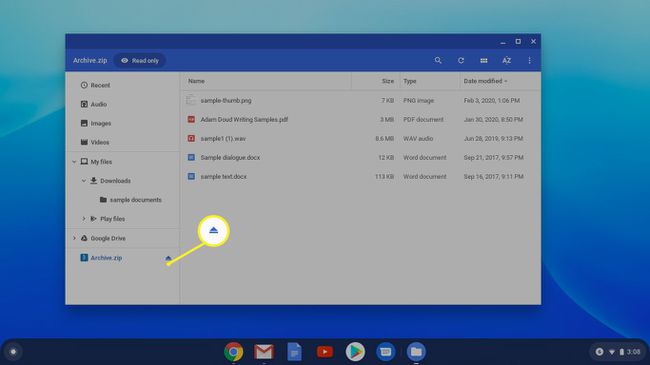Chromebook'ta Dosyalar Nasıl Sıkıştırılır ve Sıkıştırılır
Bilinmesi gereken
- Zip dosyaları: Uygulama başlatıcıyı açın ve Dosyalar, sıkıştırmak istediğiniz dosyaları seçin, üzerlerine sağ tıklayın ve Zip seçimi.
- Sıkıştırmayı aç: arşiv.zip dosyasını seçin ve çıkarmak istediğiniz dosyaları seçin ve sağ tıklayın. Tıklamak kopyala.
- Ardından, dosyaları çıkarmak istediğiniz konuma gidin. Sağ tıklayın ve seçin Yapıştırmak. Bittiğinde, tıklayın çıkar arşiv.zip klasörünün yanında.
Bu makale, bir dosyanın nasıl sıkıştırılacağını ve sıkıştırılacağını açıklar. Chromebook yerleşik ChromeOS aletler. kullanma zip dosyaları birden çok dosyayı daha küçük bir pakete sıkıştırmanın popüler bir yoludur.
Chromebook'ta Dosyalar Nasıl Sıkıştırılır
Dosyaları sıkıştırma ve sıkıştırmayı açma, ChromeOS'ta yerleşik bir uygulama olan Dosyalar uygulamasında gerçekleşir.
-
Uygulama başlatıcınızı açın ve tıklayın. Dosyalar.
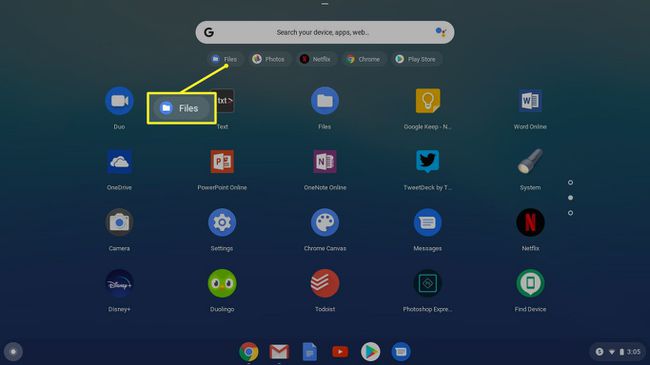
Dosyalar uygulamasını klavye kısayolunu kullanarak da açabilirsiniz. Vardiya+alt+m
-
Ziplemek istediğiniz dosyaları bulmak için sol kenar çubuğunu kullanın. Her dosyanın önündeki daireyi kontrol edin.
- Birden çok ardışık dosya seçmek için: İlk dosyaya tıklayın, Vardiya tuşuna basın ve ardından son dosyaya tıklayın.
- Tümünü değil de birkaç dosyayı seçmek için: Basılı tutun Ctrl ve istediğiniz dosyaları tıklayın.
- Tüm dosyaları seçmek için: Ctrl+Abir konumdaki tüm dosyaları seçen .

-
Sağ tık seçilen dosyaları seçin ve ardından Zip seçimi. Dosyalar, Archive.zip adlı bir zip dosyasına sıkıştırılır. Az önce sıkıştırdığınız dosyalarla aynı klasörde, alfabetik olarak üste yakın bir yerde görünür. Bir klasörü sıkıştırırsanız, adı .zip uzantılı klasörle aynıdır.
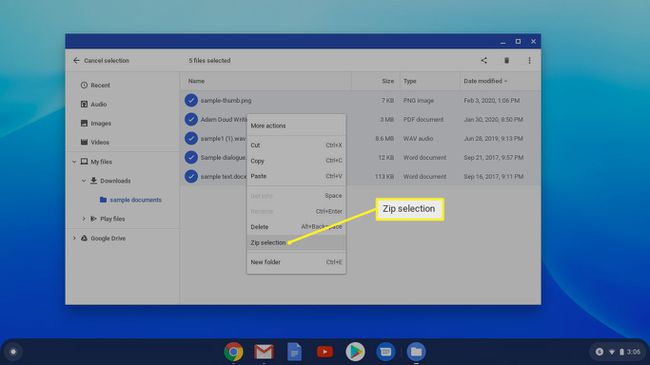
-
Archive.zip dosyasını yeniden adlandırmak isterseniz, yapabilirsiniz. Dosyaya sağ tıklayın ve tıklayın Yeniden isimlendirmek.
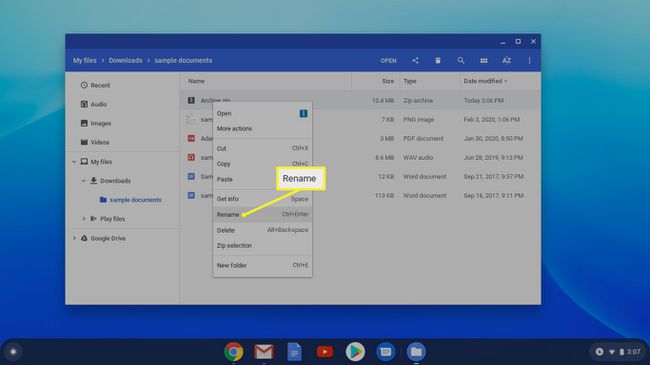
Chromebook'ta Dosyalar Nasıl Açılır
Sıkıştırılmış dosyaları ayıklamak o kadar kolay değildir. Arşivi açmak yerine, dosyaları buradan manuel olarak çıkarırsınız. Neyse ki, bunu yapmak kolaydır.
-
öğesine gidin ve çift tıklayın. arşiv.zip Arşivi açmak ve içeriği görüntülemek için sol bölmedeki dosya.
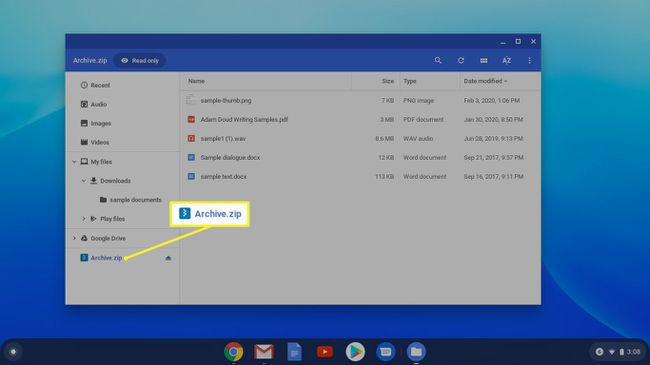
-
Genişletilmiş arşiv ekranında, çıkarmak istediğiniz dosyaları seçin ve sağ tıklayın. Tıklamak kopyala.

-
Dosyaları çıkarmak istediğiniz konuma gidin. Sağ tıklayın ve seçin Yapıştırmak. Kopyaladığınız dosyalar bu yeni konuma yerleştirilir ve bunları düzenleyebilirsiniz.

Arşivlenmiş klasörlerdeki dosyalar, ayıklanmadan açılabilir, ancak değişiklikler kaydedilemez.
-
İşiniz bittiğinde, tıklayın çıkar Dosyalar uygulamasının sol sütunundaki arşiv.zip klasörünün yanında.